Windows7的安全功能强大而全面,但设置起来比较麻烦,其实通过Windows7的操作中心可以解决这个难题,我们可以在这里快速进行各种提示和系统的设置和修改,让电脑更好地为我们服务。

详细的操作方法或具体步骤
系统更新,因人而异
电脑中毒或被入侵一般都是由于系统漏洞造成的,因此及时进行系统更新很有必要,不过,由于用户使用电脑的时间不同,有些比较固定,有些不定时,因此系统更新的设置也应因人而异。启动“操作中心”,进入“Windows Update”右侧的“更改设置”(如图1)。
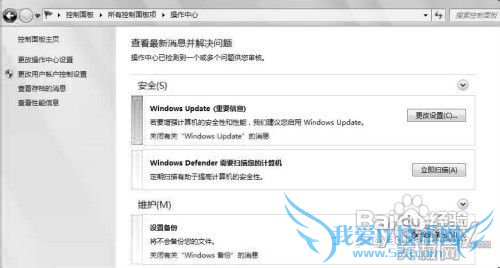
在“选择Windows Update选项”对话框,有“自动安装更新”和“让我选择”两种,前者是默认选项,按照定义好的设置进行安装和更新,后者更灵活。如果使用时间固定,直接选择前者即可,如果使得时间不固定,最好选择后者,在“选择Windows安装更新的方法”对话框中,选择“下载更新,但是让我选择是否安装更新”(如图2),再根据实际情况选择要更新的时间。为了系统的安全,不建议选择“从不检查更新”。
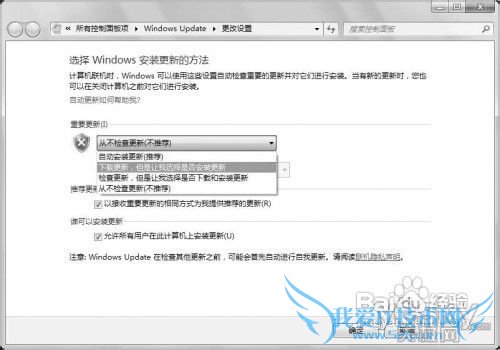
小提示:选择更新方式后,一旦系统有更新,就会在任务托盘中弹出提示。如果觉得不时弹出提示气球影响操作而想取消,只需点击“关闭有关‘Windows Update’的消息”。如果考虑到系统安全而想重新打开提示,点击“安全”右侧的向下箭头按钮,在弹出窗口中点击“Windows Update”下面的“打开有关Windows Update的消息”即可。
防间谍软件,自带的就好
网络世界很不太平,挂马网站和恶意软件触手可及,有些用户选择第三方工具进行防护,其实没多大必要,因为系统已经集成了Windows Defer,因为是系统自带,因此不会存在兼容性问题,而且软件更新更快。
进入“操作中心”,点击“Windows Defer”右侧的“立即扫描”,就会对电脑上最有可能感染间谍软件的硬盘进行快速扫描(建议在扫描前点击“立即检查更新”更新有害软件定义)。如果怀疑电脑已被间谍软件感染,最好进行完整扫描(如图3),完全扫描检查硬盘上所有文件和当前运行的所有程序,但可能导致电脑运行变慢。
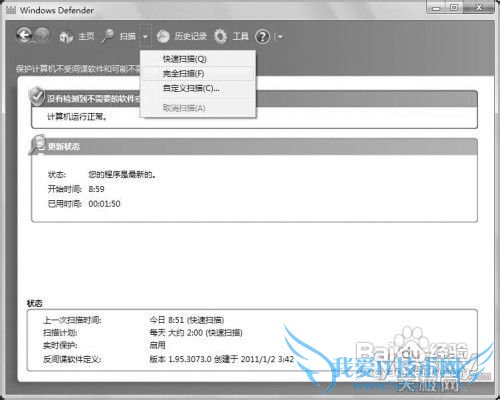
- 怎样修复恢复Windows7、XP双系统启动菜单-Win7-wi
- windows7安装配置IIS7.5过程图解-Win7-windows7使
- 安装Windows7安装版系统-Win7-windows7使用教程
- Windows7的语音识别-Win7-windows7使用教程
- Windows7怎么更换桌面壁纸-Win7-windows7使用教程
- 使用windows7或者8操作系统不能运行老版程序-Win7
- 教你巧用Windows7中搜索功能-Win7-windows7使用教
- Windows7系统备份与GHOST还原-Win7-windows7使用
- Windows7管理员运行cmd-Win7-windows7使用教程
- Windows7的电源按钮功能设置方法-Win7-windows7使
- 评论列表(网友评论仅供网友表达个人看法,并不表明本站同意其观点或证实其描述)
-
